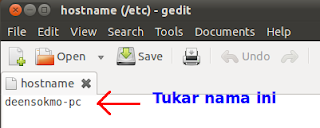Selama saya guna Ubuntu lebih kurang hampir 3 tahun, ini pertama sekali saya menghadapi ralat untuk ubuntu berhubung dengan external hard disk saya. Mesej yang keluar adalah seperti berikut:
Error mounting: mount exited with exit code 13;
ntfs_attr_pread_i: ntfs_pread failed: Input/output error
Failed to read NTFS $Bitmap: Input/output error
NTFS is either inconsistent, or there is a hardware fault, or it's a
SoftRaid/FakeRaid hardware. In the first casw run chkdsk /f on
Windows then reboot into Windows twice. The usage of the f/ parameter is very important! If the device is a SoftRaid/FakeRaid then first activate
it and mount a differnet device under the /dev/mapper/directory, (e.g
/dev/mapper/nividia_eahaabcc1). Please see the 'dmraid' documentation for more details.
Secara terperinci saya tidak tahu bagaimana mahu menghuraikan masalah ini, dan apakah puncanya. Masalah ini terjadi pada komputer saya Ubuntu 11.04, saya kira ini masalah Ubuntu 11.04 gagal baca external hard disk ini. Kemudian saya sambungkan pula external hard disk ini ke laptop ubuntu 10.04... rupanya mesej ralat yang sama keluar!..
Dengan beberapa penilitian melalui hasil pencarian jawapan di internet dapatlah saya selesaikan masalah ini. Jadi, entri ini hanya untuk nota saya dan sebagai panduan jika anda senasib dengan saya kemudian hari.
Sambungkan external hard disk ke komputer, pedulikan mesej yang muncul. Saat ini Ubuntu tidak akan dapat membaca fail dalam hard disk ini.
Buka aplikasi terminal dan semak hard disk tersebut:
sudo fdisk -l
Ini adalah keluaran daripada terminal saya:
Disk /dev/sda: 160.0 GB, 160041885696 bytes
255 heads, 63 sectors/track, 19457 cylinders
Units = cylinders of 16065 * 512 = 8225280 bytes
Sector size (logical/physical): 512 bytes / 512 bytes
I/O size (minimum/optimal): 512 bytes / 512 bytes
Disk identifier: 0x000f1ea5
Device Boot Start End Blocks Id System
/dev/sda1 * 1 6374 51199123+ 7 HPFS/NTFS
/dev/sda2 6375 19458 105090049 5 Extended
/dev/sda5 6375 18840 100124672 83 Linux
/dev/sda6 18840 19214 3010560 82 Linux swap / Solaris
Disk /dev/sdb: 300.1 GB, 300069052416 bytes
255 heads, 63 sectors/track, 36481 cylinders
Units = cylinders of 16065 * 512 = 8225280 bytes
Sector size (logical/physical): 512 bytes / 512 bytes
I/O size (minimum/optimal): 512 bytes / 512 bytes
Disk identifier: 0x000223a2
Device Boot Start End Blocks Id System
/dev/sdb1 1 33931 272550726 7 HPFS/NTFS
Disk /dev/sdc: 500.1 GB, 500107862016 bytes
255 heads, 63 sectors/track, 60801 cylinders
Units = cylinders of 16065 * 512 = 8225280 bytes
Sector size (logical/physical): 512 bytes / 512 bytes
I/O size (minimum/optimal): 512 bytes / 512 bytes
Disk identifier: 0x34d4c1e8
Device Boot Start End Blocks Id System
/dev/sdc1 1 60801 488384001 7 HPFS/NTFS
Jadi dapat saya kenal pasti hard disk saya iaitu
/dev/sdc: 500 GB.
Seterusnya, saya taip arahan ini pada terminal:
sudo ntfsfix /dev/sdc1
Dan ini pula adalah tindak balas terhadap arahan di atas:
Mounting volume... FAILED
Attempting to correct errors...
Processing $MFT and $MFTMirr...
Reading $MFT... OK
Reading $MFTMirr... OK
Comparing $MFTMirr to $MFT... FAILED
Correcting differences in $MFTMirr record 0...OK
Processing of $MFT and $MFTMirr completed successfully.
Setting required flags on partition... OK
Going to empty the journal ($LogFile)... OK
NTFS volume version is 3.1.
NTFS partition /dev/sdc1 was processed successfully.
Tanpa mencabut USB External hardisk, melalui Nautilus saya cuba klik kanan pada nama hard disk tersebut dan pilih
Mount. Ya!!... Nautilus pada Ubuntu berjaya membacanya semula.
Sebelum mengakhiri, tolong jangan tanya saya bagaimana ralat ini muncul dan kenapa perlukan kaedah ini untuk menyelesaikannya, apakah tiada cara yang lebih mudah? Tanya internet Ok..he3..
Sekian.